さて、トランジションはさらに細かい設定変更ができる。もう一度、トランジションのメニュー画面にもどって、こんどは右下にある「カスタム設定」ボタンをクリックしてみよう。「トランジションの設定」画面が表示される。
現在選択しているトランジションが青く表示されていて、その下の「設定」ボタンをクリックすれば、さらに細かい設定変更が可能だ。
この画面では、トランジションの種類は「Basic」という二次元的なものと「3D RT」という三次元的なものの2種類に分けて表示されている。まずは「Basic」から「サークル」を選択してみよう。
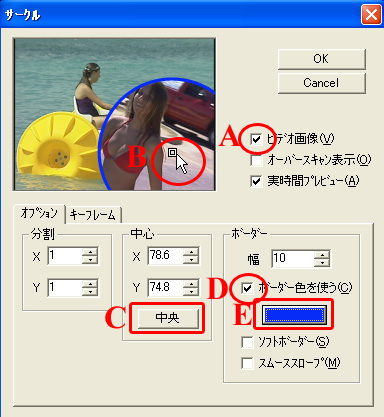
A ビデオ画像 にまずチェックを入れよう。実際の画像でプレビューしてくれるのでイメージをつかみやすい。
その他の設定項目は、トランジションの種類によって内容はさまざまだ。共通する部分もあれば、そのトランジション独自の項目もある。楽しみながら、実際に試していってほしい。
B サークルの中心点 をデフォルトの中央からマウスで移動できる。たとえば、映像が切り替わるときに図のように右下から登場する女性にフォーカスさせたいとき、そちらのほうに中心点を移動すれば、より自然な切り替わりを演出できる場合もある。
中央に戻したいときは、C 中央 ボタンをクリックすればいい。
D ボーダー色を使う にチェックを入れると、「サークルの境界線に色がつく。さらに、線の太さや色も変更できる。線の太さは「幅」ボックスの数値を変更すればいい。色は E カラーボックス をクリックすれば、カラークリップのとき同様「色の設定画面」が表示されるので、そこで変更しよう。「ソフトボーダー」にチェックを入れれば、線がソフトにぼかされる。
いろいろ試してみよう。

|